Recortar objetos em uma imagem pode ser uma tarefa desafiadora, mas também muito criativa. Neste guia, mostrarei como você pode usar a ferramenta de seleção rápida no Photoshop Elements para fazer uma seleção efetiva e recortar uma pessoa em uma imagem. Você aprenderá quais passos são necessários para obter contornos limpos e evitar erros comuns.
Principais descobertas
- A ferramenta de seleção rápida é ideal para selecionar áreas em uma imagem.
- Comece recortando as áreas internas antes de selecionar o fundo.
- Use a tecla ALT para remover áreas de seleção indesejadas.
- Uma abordagem paciente leva a melhores resultados.
Guia passo a passo
Para obter resultados eficazes com a ferramenta de seleção rápida, siga estes passos:
1. Preparar a cena
Comece carregando a imagem que você deseja recortar. Você deve se certificar de que tem uma visão clara da área que deve ser selecionada. Assim que abrir a imagem, você pode começar com a ferramenta de seleção rápida.
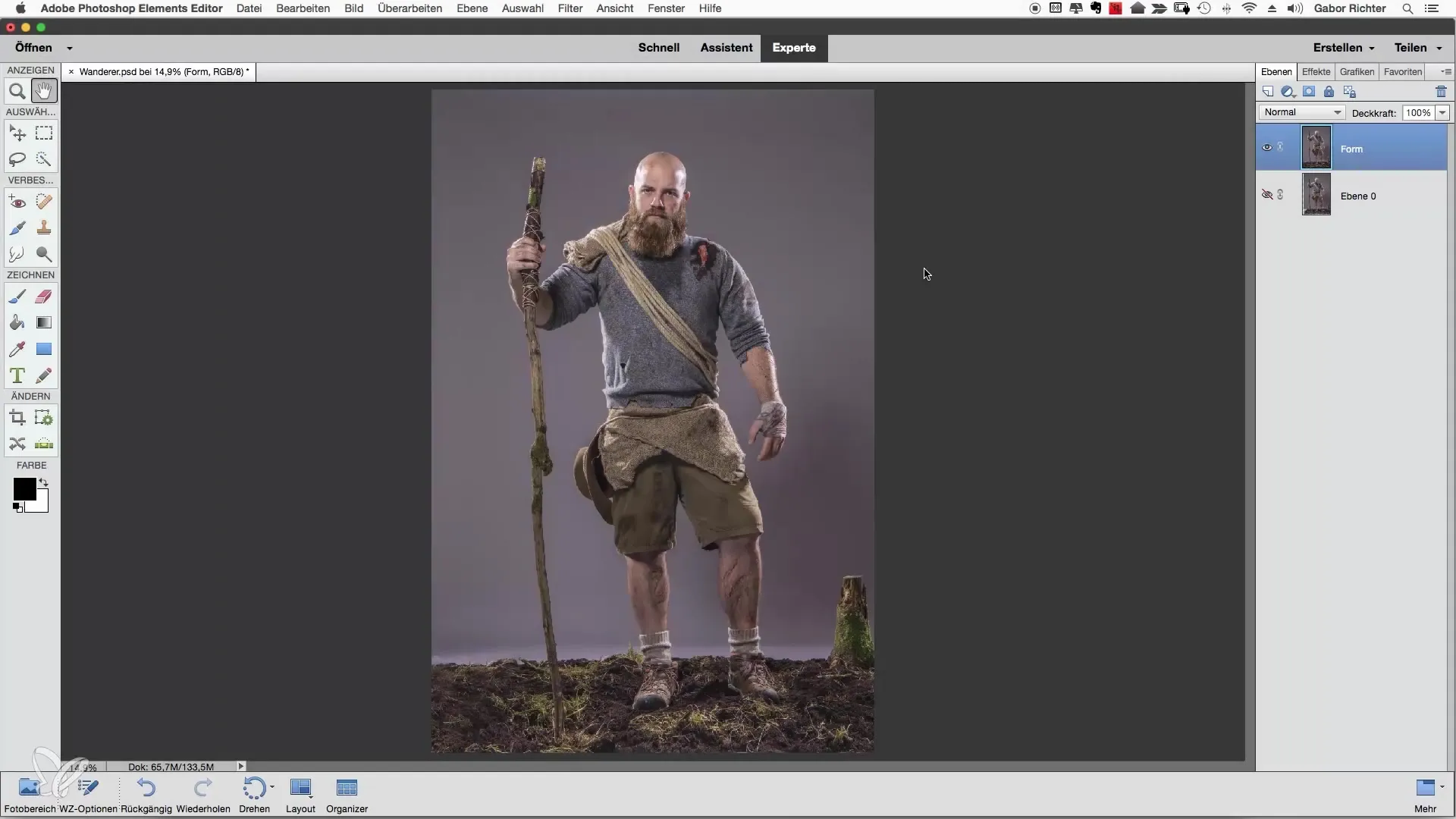
2. Usando a ferramenta de seleção rápida
Selecione a ferramenta de seleção rápida na barra de ferramentas. Com essa ferramenta, você pode fazer a seleção simplesmente passando o mouse pelas áreas. O Photoshop reconhece automaticamente os contornos, o que simplifica bastante o processo.
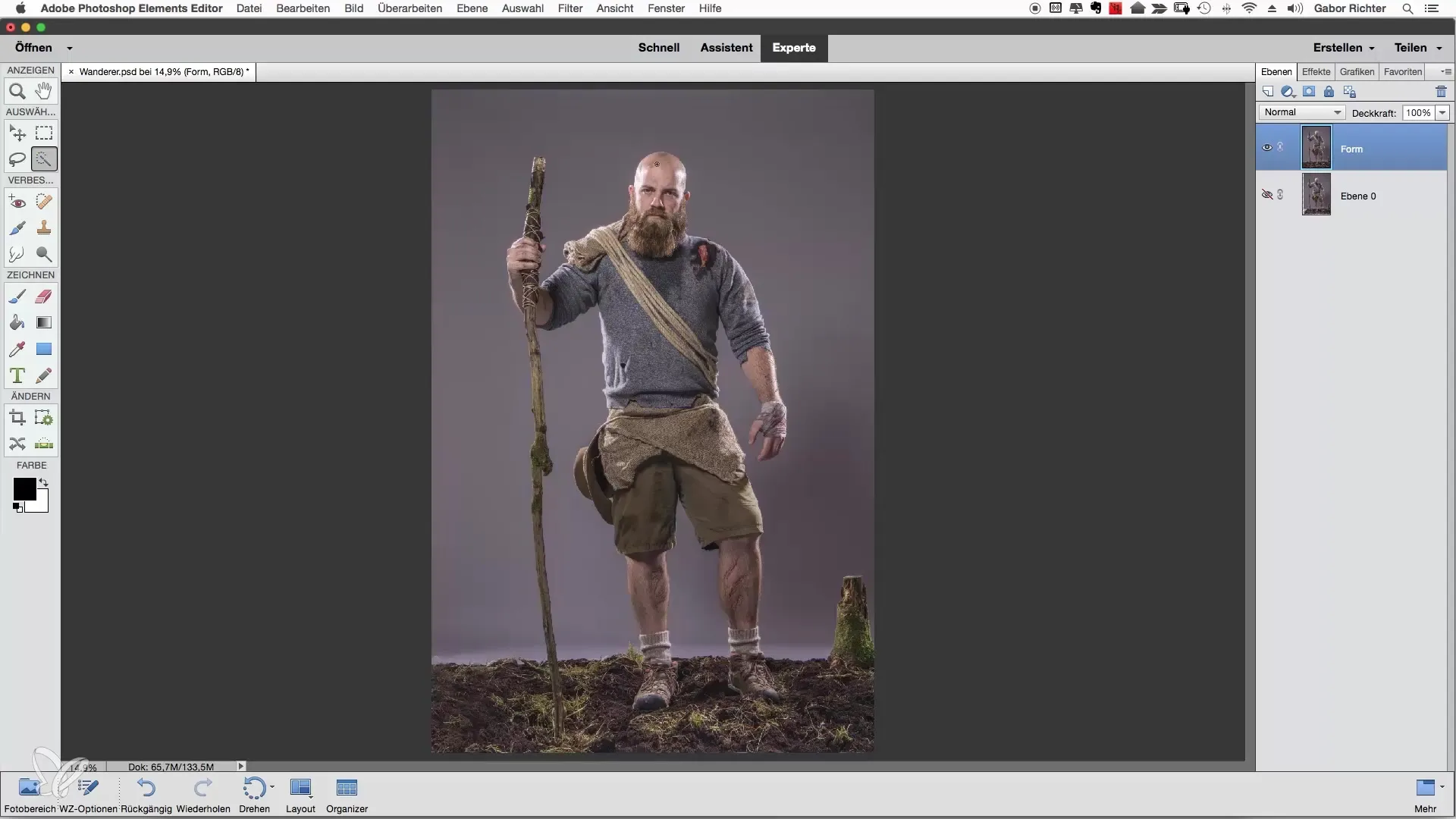
3. Aumentando a visualização
Para trabalhar com mais precisão, dê zoom na área que você está selecionando. Quando você vê os detalhes melhor, pode ajustar os contornos com mais precisão.
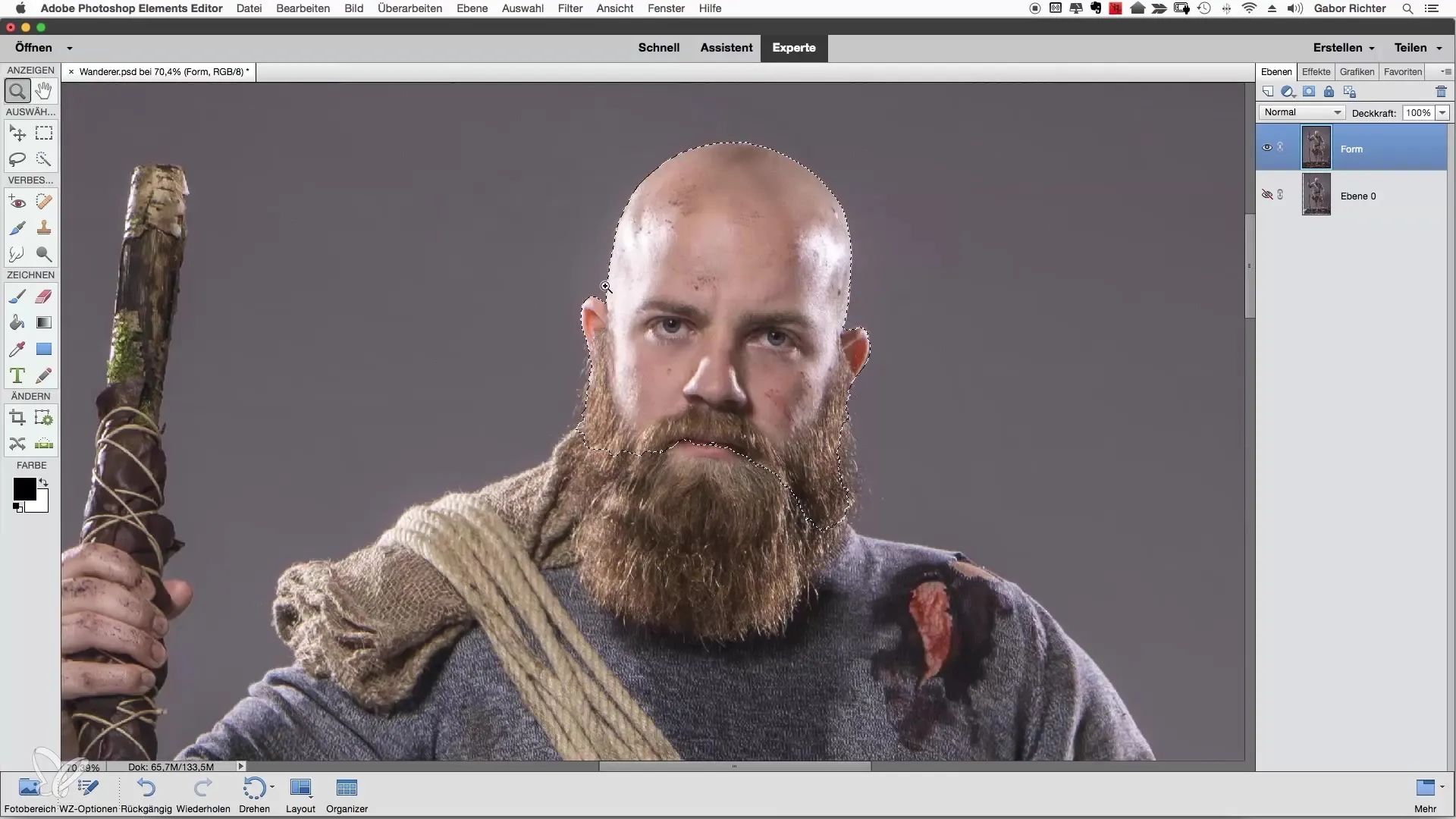
4. Selecionando áreas internas
Em vez de selecionar o fundo imediatamente, concentre-se primeiro nas áreas internas do objeto. Normalmente é mais fácil separar o fundo das partes internas.
5. Selecionando pequenas áreas
Evite selecionar grandes áreas de uma só vez. Comece com pequenas áreas e avance gradualmente. Se você não estiver satisfeito com o resultado, pode voltar em pequenos passos e fazer ajustes.
6. Removendo áreas indesejadas
Se você acidentalmente pintar fora da seleção desejada, pressione a tecla ALT. Com a tecla ALT, a ferramenta é colocada no modo de subtração, permitindo que você remova as áreas indesejadas.
7. Refinando a seleção
Reduza o tamanho do pincel da ferramenta de seleção rápida para cerca de 40 a 50 pixels e continue trabalhando nas áreas que você deseja selecionar. Certifique-se de ser paciente e trabalhar cuidadosamente para obter os melhores resultados.

8. Ativar melhoria automática
Ative a função "melhoria automática" para garantir que o Photoshop otimize automaticamente os contornos enquanto você faz a seleção. Essa função ajuda a melhorar bordas imprecisas.
9. Selecionando o fundo
Após selecionar as áreas internas, você pode agora começar a selecionar o fundo. Isso pode se tornar complicado, especialmente em áreas de imagem complexas. Procure especificamente as áreas que você deseja remover.
10. Últimos ajustes
Use o zoom para revisar novamente os contornos e corrigir possíveis erros. Preste atenção também em pequenos detalhes, como cabelos ou outras estruturas finas que são importantes para um resultado natural.
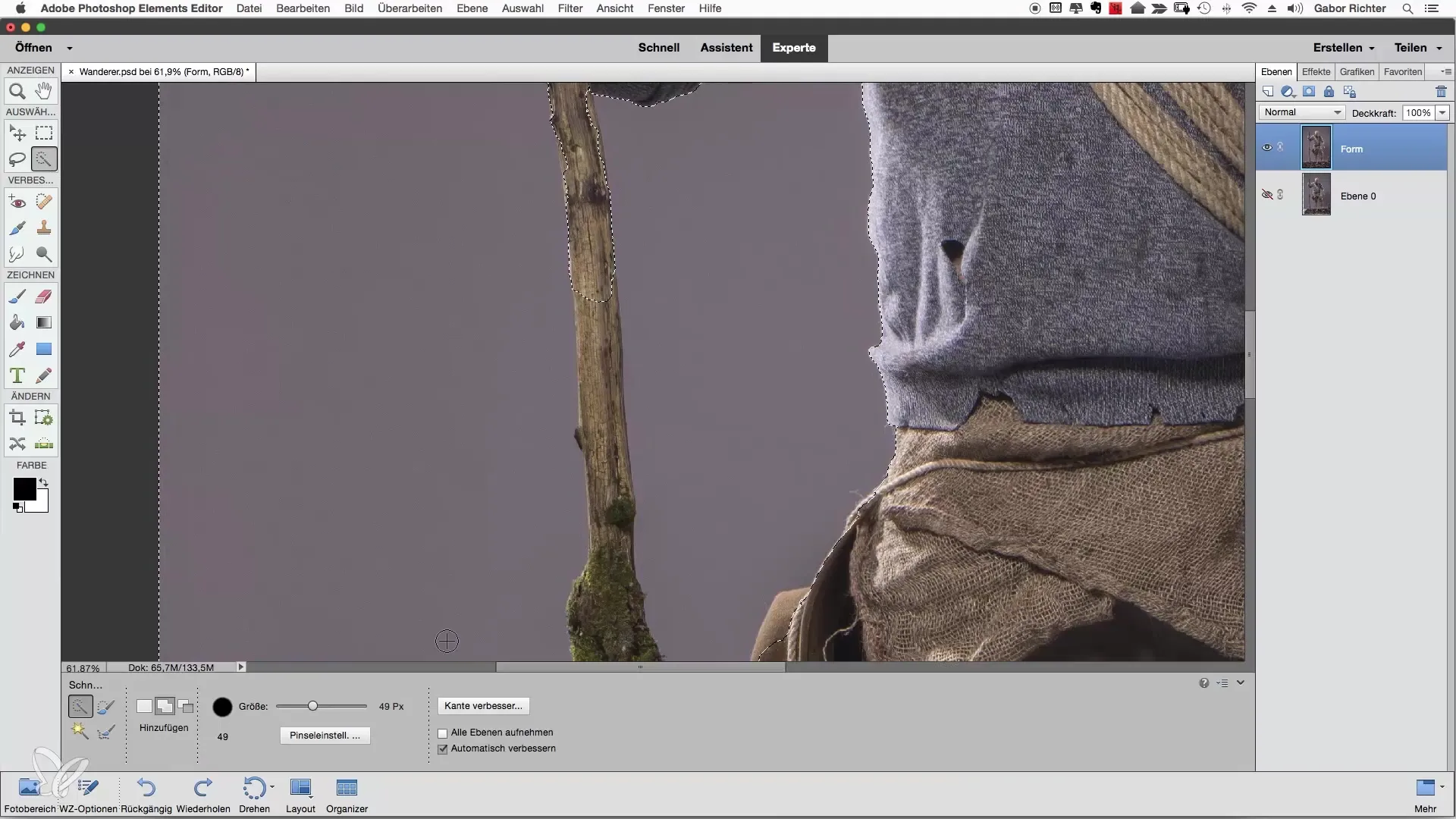
11. Revisando a seleção
Revise toda a seleção e certifique-se de que está satisfeito com o resultado. Se tudo parecer bom, você pode salvar a seleção ou usá-la para edição adicional.
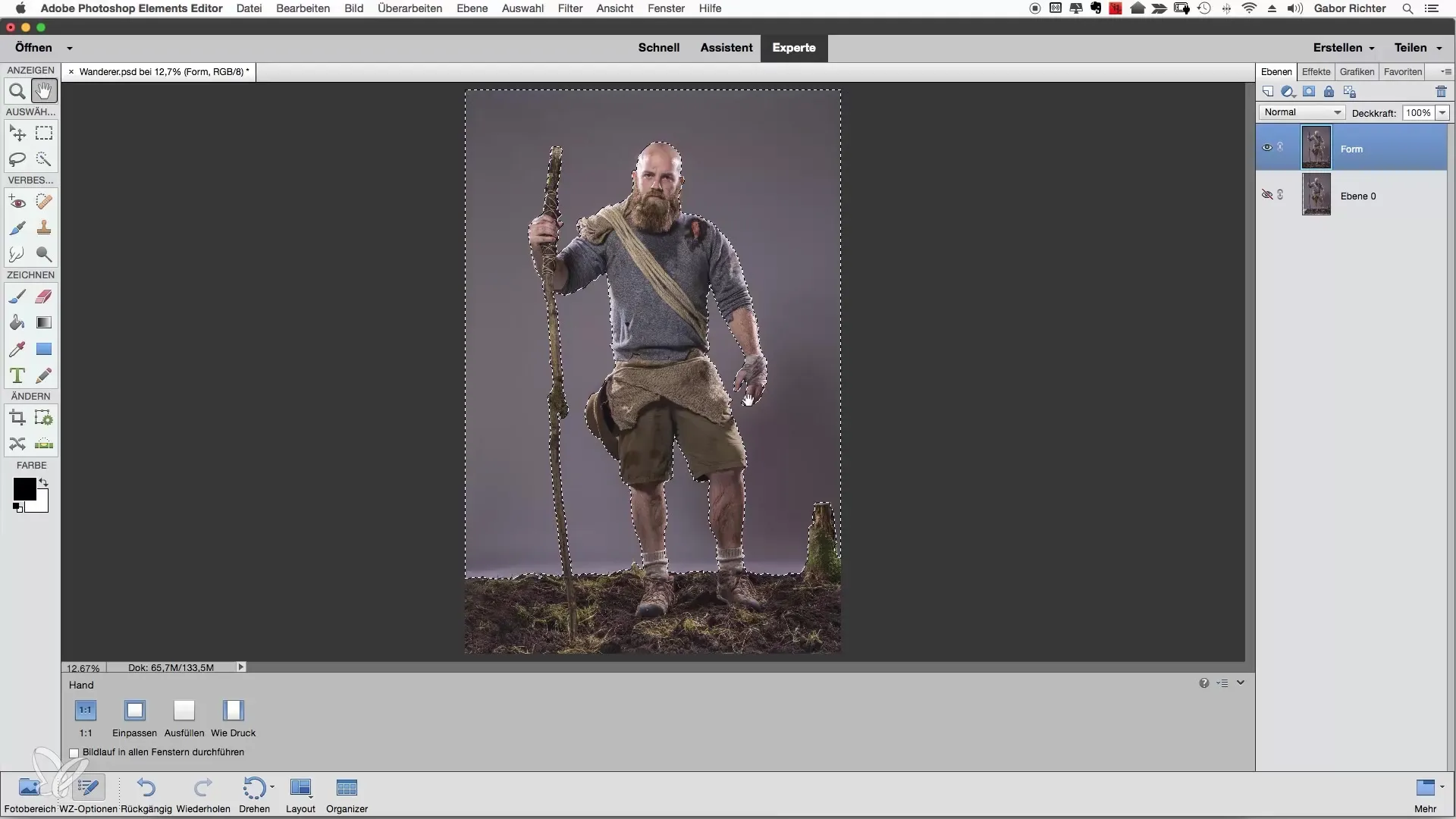
Resumo – Recortando um caminhante no Photoshop Elements
Neste guia, você aprendeu os passos sobre como recortar um caminhante usando a ferramenta de seleção rápida no Photoshop Elements. É importante fazer uma seleção cuidadosa das áreas internas, usar a tecla ALT para remover áreas indesejadas e ativar a função "melhoria automática" para contornos limpos. Paciência ao selecionar resulta, no final, nos melhores resultados.
Perguntas frequentes
Como funciona a ferramenta de seleção rápida?A ferramenta de seleção rápida reconhece automaticamente os contornos quando você passa o mouse sobre a imagem.
Por que devo selecionar primeiro as áreas internas?É mais fácil selecionar primeiro as áreas internas antes de trabalhar no fundo.
Como posso remover áreas indesejadas da seleção?Mantenha pressionada a tecla ALT para ativar o modo de subtração da ferramenta de seleção rápida e remover áreas indesejadas.
O que é a função "melhoria automática"?Essa função otimiza as bordas da sua seleção para obter melhores resultados.
Por que a paciência é importante ao recortar?Uma abordagem paciente leva a resultados mais precisos e limpos, especialmente em áreas complexas da imagem.


